Uruchomienie aplikacji nie było możliwe, ponieważ jej równoległa konfiguracja jest nieprawidłowa - jak ją naprawić
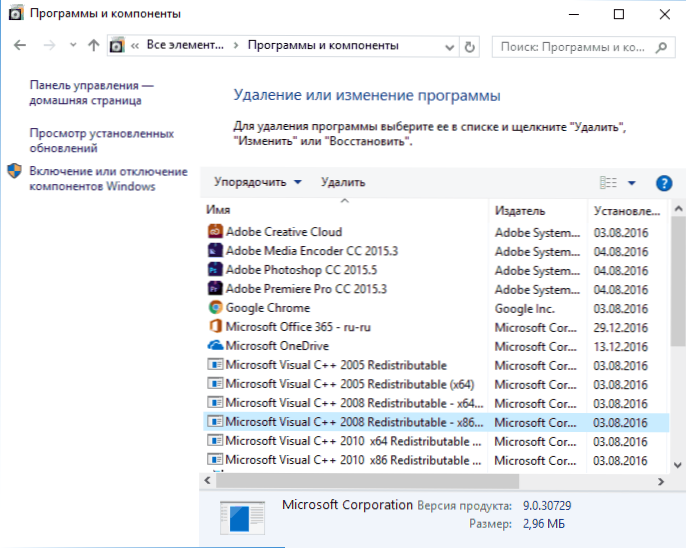
- 1605
- 393
- Janusz Baranowski
Uruchamiając niektóre nowe, ale niezbędne programy w systemie Windows 11, 10, 8.1 i Windows 7 Użytkownik może napotkać błąd „Nie było możliwe uruchomienie aplikacji, ponieważ jej równoległa konfiguracja jest błędna” (Aplikacja nie udała się konfiguracji, ponieważ konfiguracja jest niepoprawna w języku angielskim wersje systemu Windows ).
W tych instrukcjach - krok po kroku, jak naprawić ten błąd na kilka sposobów.
Korekta niewłaściwej konfiguracji równoległej poprzez zmianę przemieszczania się Microsoft Visual C ++ Redystrybutableble
Pierwszy ze sposobów naprawy błędu nie oznacza żadnej diagnozy, ale jest najprostszy dla początkującego użytkownika i jest najczęściej wydajny w systemie Windows.
W zdecydowanej większości przypadków przyczyną wiadomości „nie mogła zostać uruchomiona przez aplikację, ponieważ jego równoległa konfiguracja jest nieprawidłowa” jest niewłaściwą działaniem lub konfliktami wizualnego C ++ 2008 i Visual C ++ 2010, które są niezbędne do uruchomienia programu, a problemy z nimi są skorygowane stosunkowo proste.
- Przejdź do panelu sterowania - programy i komponenty (patrz. Jak otworzyć panel sterowania).
- Jeśli lista zainstalowanych programów ma rozproszony pakiet Microsoft Visual C ++ 2008 i 2010 (lub Microsoft Visual C ++ Redistributable, jeśli instalowana jest wersja anglojęzyczna), wersje x86 i x64, usuń te komponenty (podświetl, kliknij ” Usuwać").
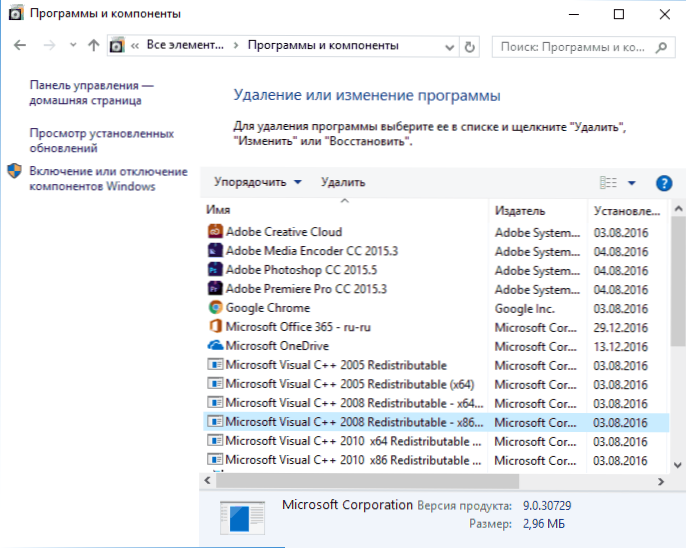
- Po usunięciu ponownie uruchom komputer i ponownie zainstaluj te komponenty z oficjalnej strony Microsoft (pobieranie do pobrania - zwanego dalej).
Możesz pobrać pakiety Visual C ++ SP1 i 2010 na oficjalnej stronie (dla systemów 64-bitowych, zainstaluj zarówno wersje x64 i x86, dla wersji x86 tylko dla 32-bitowych). Pamiętaj: pakiety nie są wymienne - to znaczy instalacja wersji 2015-2022 nie naprawiaj błędów związanych z brakiem poprzednich wersji Visusl C ++ Redistributableble. Istnieją inne sposoby pobierania wizualnych bibliotek C++.
Po zainstalowaniu komponentów ponownie uruchom komputer i spróbuj uruchomić program, który zgłosił błąd. Jeśli tym razem nie zacznie się, ale masz okazję go ponownie zainstalować (nawet jeśli już to zrobiłeś) - spróbuj, być może to zadziała.
Uwaga: w niektórych przypadkach, choć dziś jest to rzadkie (w przypadku starych programów i gier), może być konieczne wykonanie tych samych działań dla komponentów Microsoft Visual C ++ 2005 SP1 (łatwo szukam Microsoft na oficjalnej stronie internetowej).
Dodatkowe sposoby naprawy błędu
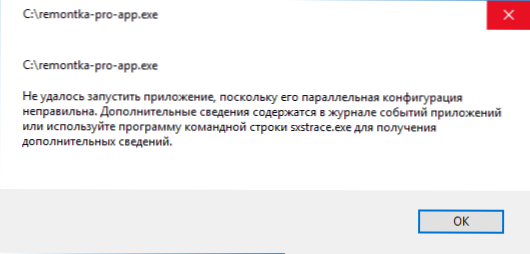
Pełny tekst raportu o błędach wygląda na to, że „nie było możliwe uruchomienie aplikacji, ponieważ jej równoległa konfiguracja jest błędna. Dodatkowe informacje są zawarte w czasopiśmie wydarzenia załącznika lub używają programu wiersza poleceń SXStrace.Exe, aby otrzymać dodatkowe informacje.„Sxstrace jest jednym ze sposobów diagnozowania, którego równoległa konfiguracja modułu powoduje problem.
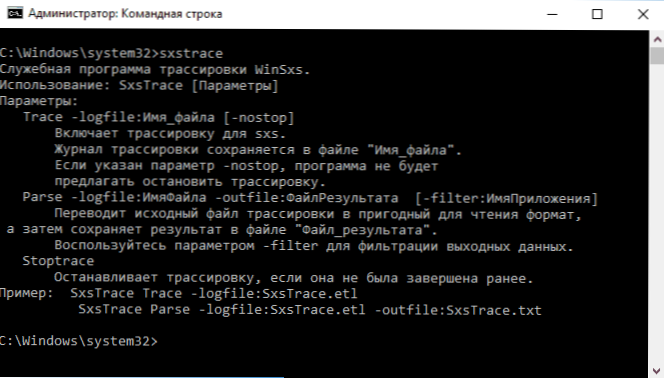
Aby korzystać z programu SXStrace, uruchom wiersz poleceń w imieniu administratora, a następnie wykonaj następujące kroki.
- Wprowadź polecenie sxstrace trace -logfile: sxstrace.Etl (Ścieżka do pliku magazynu ETL może wskazać inną).
- Uruchom program, który powoduje wygląd błędu, zamknij (kliknij OK) okno błędu.
- Wprowadź polecenie Sxstrace parse -logfile: sxstrace.Etl -uutfile: sxstrace.tekst
- Otwórz plik SXStrace.Txt (będzie w folderze C: \ Windows \ System32 \)
W czasopiśmie polecenia zobaczysz informacje o tym, jaki rodzaj błędu wystąpił, a także o dokładnej wersji (zainstalowane wersje mogą być wyświetlane w „Programach i komponentach”) oraz o zwolnieniu komponentów wizualnych C + + (Jeśli jest sprawa), która jest potrzebna do pracy tej aplikacji i użyj tych informacji do zainstalowania żądanego pakietu.
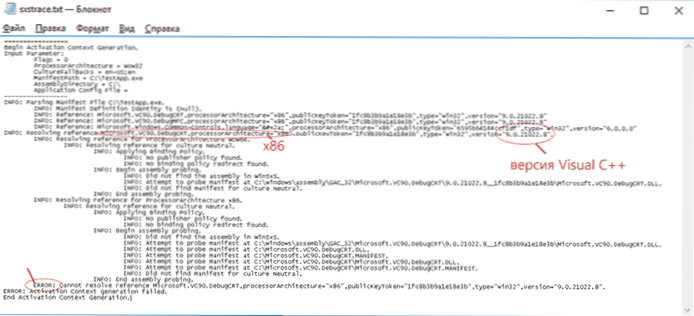
Kolejna opcja, która może pomóc, a może wręcz przeciwnie, powodować problemy (t.mi. Użyj go tylko wtedy, gdy możesz i jesteś gotowy do rozwiązania problemów z systemem Windows) - skorzystaj z edytora rejestru.
Otwórz następujące oddziały rejestru:
HKEY_LOCAL_MACHINE \ Software \ Microsoft \ Windows \ CurrentVersion \ SideByside \ Winners \ x86_policy.9.0.Microsoft.VC90.Crt_ (set of_simvolov) \ 9.0 HKEY_LOCAL_MACHINE \ Software \ Microsoft \ Windows \ CurrentVersion \ SideByside \ Winners \ x86_policy.8.0.Microsoft.VC80.Crt_ (set of_simvolov) \ 8.0
Zwróć uwagę na wartość domyślną i listę wersji w wartościach poniżej.
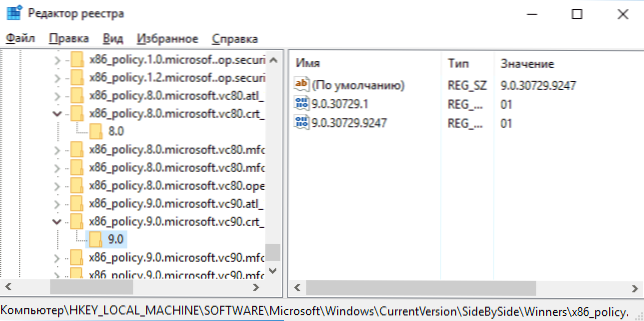
Jeśli wartość domyślna nie jest równa najnowszej wersji na liście, zmień ją w taki sposób, aby stać się równe. Następnie zamknij redaktor rejestru i ponownie uruchom komputer. Sprawdź, czy problem został naprawiony.
W tej chwili są to wszystkie sposoby skorygowania błędu niewłaściwego konfigurowania równoległej konfiguracji, którą mogę zaoferować. Jeśli coś nie zadziała lub jest coś do dodania, czekam na Ciebie w komentarzach.
- « Jak otworzyć plik PDF
- HDMI nie ma dźwięku podczas podłączania laptopa lub komputera z telewizorem »

